| 功能 | 教程 |
|---|
| 赫思CAD批量打印 | 视频教程 |
| 功能概述 | |
| 1.急速识别图框 | |
| 2.自动计算方向和比例 | |
| 3.图框排序容差 | |
| 4.指定图框图层 | |
| 5.消除图框角标 | |
| 快速打印支持模式: | |
| 1.选择对象包围盒模式 | |
| 2.指定图框角点模式 | |
| 3.识别图框 块模式 | |
| 4.自动分析模式(自动识别图框) | |
| 5.布局打印模式 | |
| 批量打印 | 支撑多文件的批量打印功能 |
| 快速打印 | 选择图框,一键打印 |
赫思CAD:高效批量打印功能提升图纸输出效率
引言
图纸的打印输出是项目交付的重要环节。然而,传统的CAD打印功能往往只能进行单张打印,且每次打印都需要手动选择范围,操作繁琐且效率低下。赫思CAD的批量打印功能为这一问题提供解决方案,通过多种智能化的打印方式,大幅提升了图纸输出的效率和准确性。

传统CAD打印的痛点?
在传统CAD中,打印操作通常需要逐张选择图纸范围,不仅耗时耗力,还容易出错。特别是在处理大量图纸时,手动选择和调整打印设置会极大地降低工作效率。此外,传统CAD无法自动识别图框范围,导致打印输出的图纸可能不符合预期。
赫思CAD批量打印功能的优势
赫思CAD的批量打印功能通过智能化的图框识别和自动计算方向与比例,彻底解决了传统CAD打印的痛点。以下是赫思CAD批量打印功能的核心优势:
1. 奇数图框识别与自动计算
赫思CAD能够自动识别奇数图框,并根据图纸内容自动计算打印方向和比例。这一功能确保了每张图纸都能以最佳的方式进行打印,无需手动调整。
2. 图框排序与容差设置
软件支持图框排序和容差设置,可以根据图纸的布局自动排列图框,确保打印输出的图纸整齐有序。
3. 图层效应与角标管理
用户可以指定图框所在的图层,并通过角标管理功能确保图纸的标识清晰准确。这一功能特别适用于需要严格规范图纸格式的项目。
如何批量打印?
赫思CAD的批量打印功能操作简单,用户可以通过以下步骤快速完成大量图纸的打印任务:
步骤1:打开批量打印功能
在工具栏的状态栏下找到“批量打印”选项,点击打开。
或者使用快捷键 PP快速调出批量打印界面。
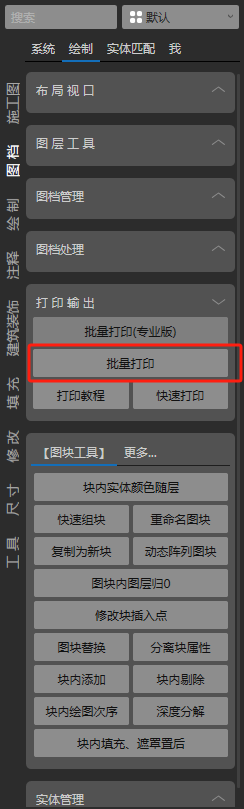
步骤2:配置打印参数
图纸尺寸:选择打印输出的图纸尺寸(如A1、A2、A3等)。
打印样式:根据需要选择打印比例和样式(如PWD样式)。
打印方式:提供多种打印方式,包括居中打印、自动比例调整等。
打印机选择推荐:priPrinter、Adobe PDF、DWG To PDF .Pc3
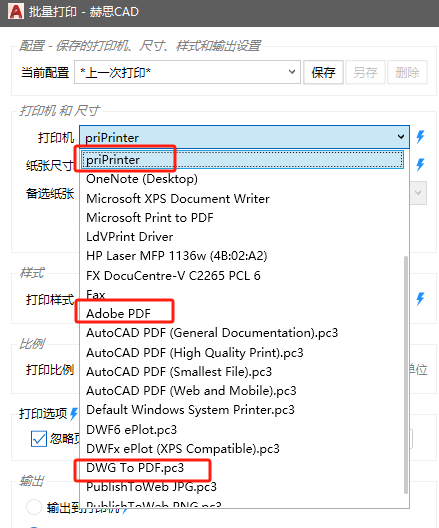
步骤3:选择打印范围
赫思CAD提供了多种选择打印范围的方式,用户可以根据具体需求灵活选择:
选择集打印:手动选择需要打印的图纸范围。
图框打印:自动识别图框范围,直接打印图框内的内容。
窗口选择:框选特定区域进行打印。
布局打印:根据布局中的图框自动打印。
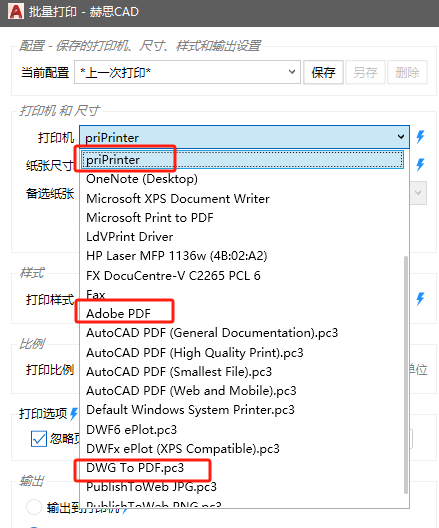
步骤4:预览与打印
在批量打印界面中,用户可以预览每张图纸的打印效果。
确认无误后,点击“打印”按钮即可一键完成所有选定图纸的输出。
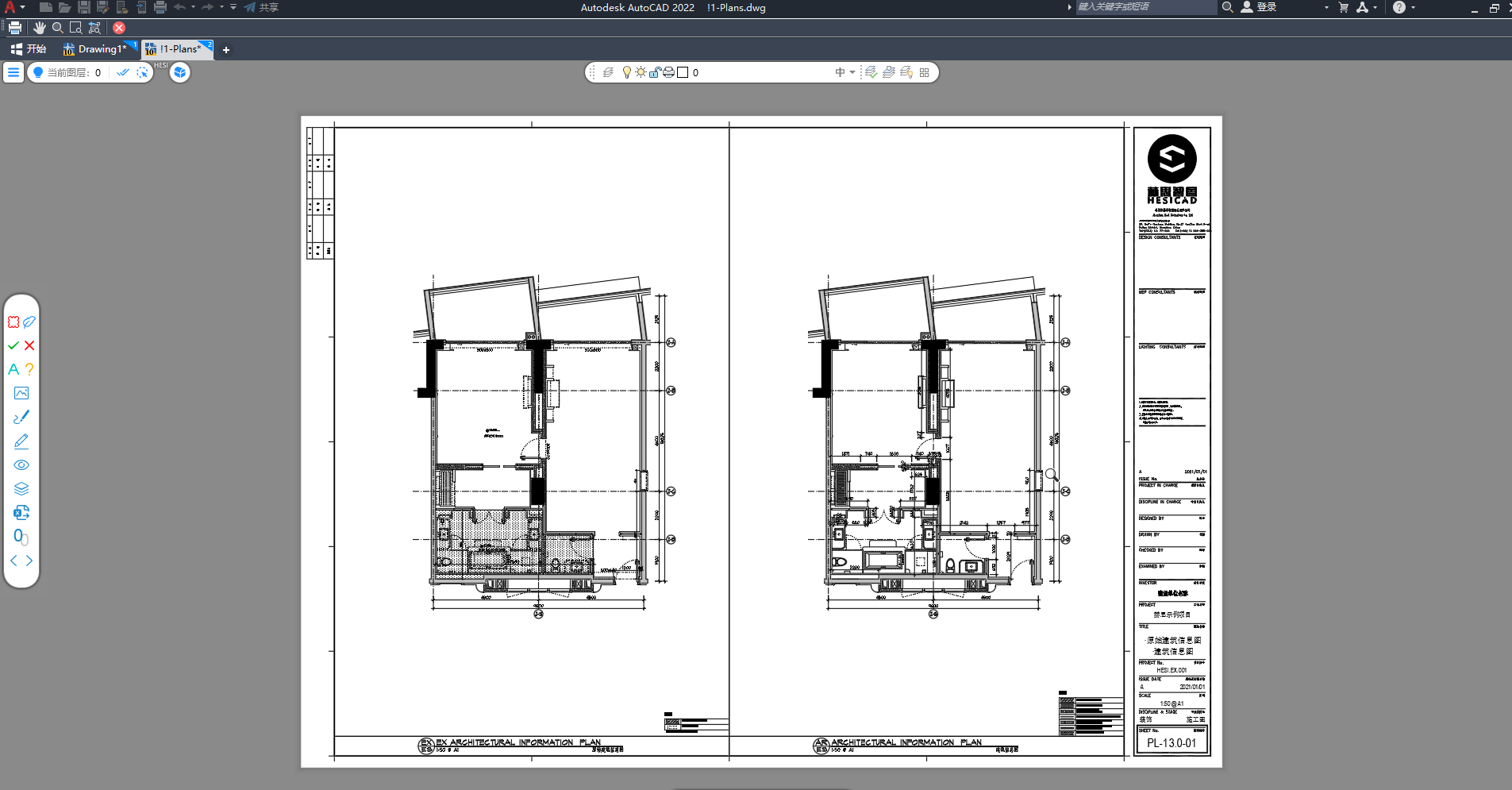
总结
赫思CAD的批量打印功能为CAD设计人员提供了一个高效、智能的打印解决方案。通过自动识别图框、智能计算方向与比例、灵活的打印方式选择以及强大的预览功能,用户可以轻松完成大量图纸的打印任务,显著提升工作效率。无论是室内设计、建筑施工图还是其他类型的CAD图纸,赫思CAD都能帮助您快速、准确地完成打印输出,确保项目按时交付。